Para designers gráficos e artistas visuais, a precisão das cores em seu computador Windows 10 é absolutamente crítica. Aperfeiçoar a aparência do que você vê na tela é de pouca utilidade se parecer completamente diferente depois de impresso como um produto físico. Infelizmente, este é um problema generalizado quando se trata de representar cores realistas na tela.
As ferramentas e configurações de calibração de cores foram apresentadas com destaque em controles de monitor integrados e sistemas operacionais para resolver esse problema. O Windows inclui há muito tempo um utilitário de calibração de cores, mas, estranhamente, ele está enterrado no Windows 10. Embora a diminuição da capacidade de localização de um recurso seja geralmente um sinal de depreciação iminente, o utilitário de calibração de cores do Windows 10 continua sendo extremamente útil para quem procura as cores mais precisas possíveis . Este artigo mostrará onde encontrar o utilitário de calibração de cores no Windows 10 e como usá-lo.
Como encontrar e usar o Assistente de calibração de cores no Windows 10
Para começar a usar o utilitário de calibração de cores integrado do Windows 10, vá para Iniciar > Configurações do PC > Sistema > Vídeo . Role para baixo até a seção Vários monitores e clique em Configurações avançadas de exibição .
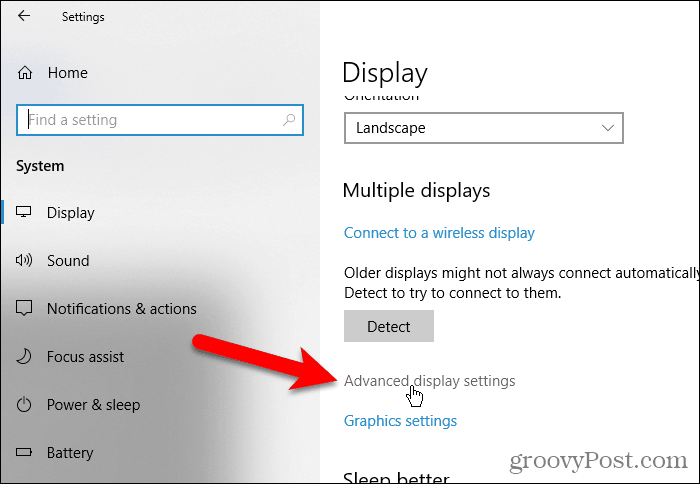
Na tela Configurações de vídeo avançadas , clique no link Propriedades do adaptador de vídeo para Vídeo 1 . O número no final deste link pode variar se você tiver vários monitores e estiver em um monitor que não é o principal.
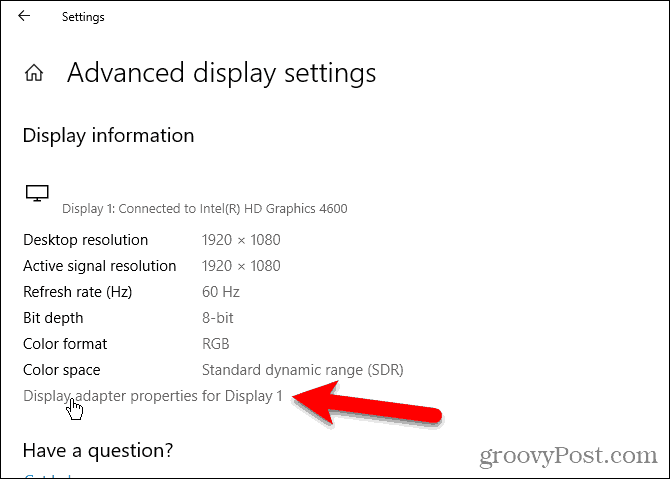
Selecione a guia Gerenciamento de cores e clique em Gerenciamento de cores…
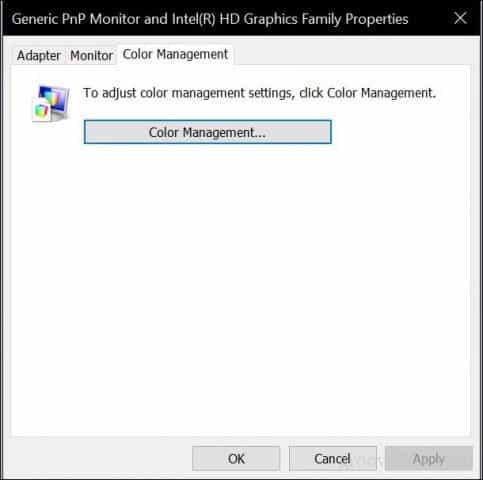
Selecione a guia Avançado e clique em Calibrar tela .
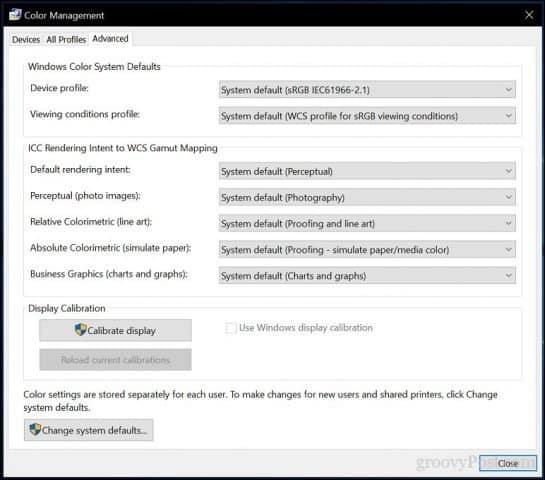
Isso iniciará o assistente Display Color Calibration . Se você não sabe calibrar a cor do seu monitor, clique no link Como calibrar meu monitor? Para maiores informações.
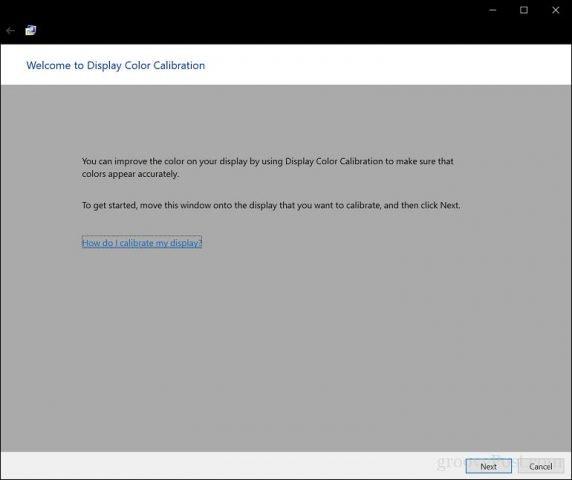
O número de cores que seu monitor pode exibir depende de vários fatores, incluindo o adaptador gráfico, o tipo de monitor que você está usando e a interface. Para monitores modulares, é recomendável usar DVI (interface de vídeo digital) para garantir a precisão. As ferramentas de calibração do Windows 10 se concentram em algumas áreas:
- Gamma – como as cores vermelho, verde e azul são projetadas na tela para compor a cor de uma imagem.
- Brilho e contraste – quão bem os elementos aparecem em uma imagem sem parecer desbotado ou muito escuro.
- Equilíbrio de cores – com que precisão seu monitor exibe um determinado tom de cinza.
A precisão será, em última análise, dependente de sua própria percepção. Clique em Avançar para iniciar o ajuste.
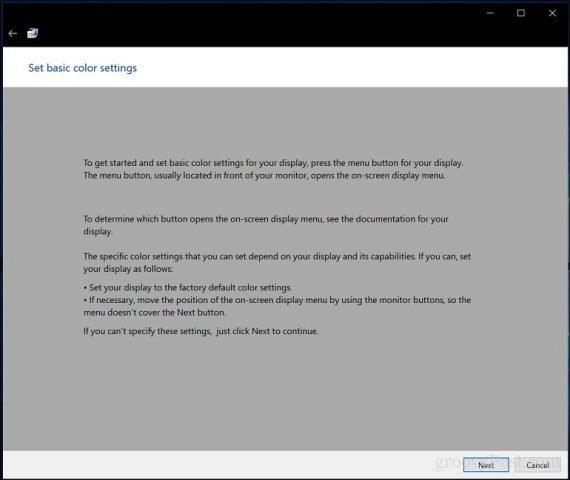
Siga as instruções para redefinir as configurações de cores de exibição do seu monitor antes de fazer alterações. Isso normalmente pode ser encontrado na lateral do seu monitor. Clique em Avançar .
Gama – Vermelhos, Verdes e Azuis
A primeira modificação que você fará é no seu gama, que, como mencionamos anteriormente, determina como as cores baseadas em vermelho, verde e azul são exibidas na tela. O exemplo na captura de tela mostra o que você deve tentar mirar. Clique em Avançar .
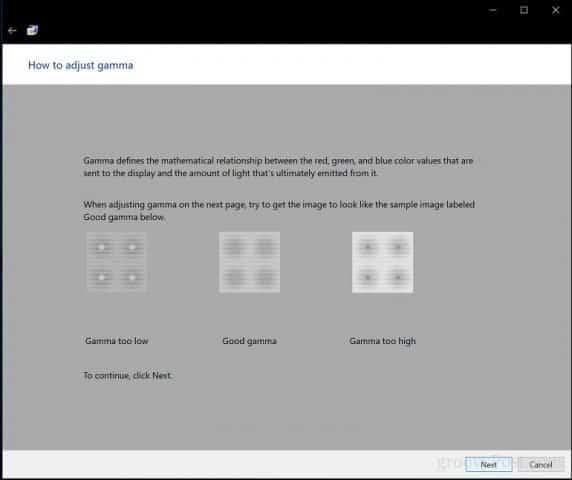
Mova o controle deslizante para reduzir a visibilidade dos pontos fracos. Se você não conseguir discernir uma diferença entre a recomendação na primeira página, clique em Avançar ou Redefinir e tente novamente.
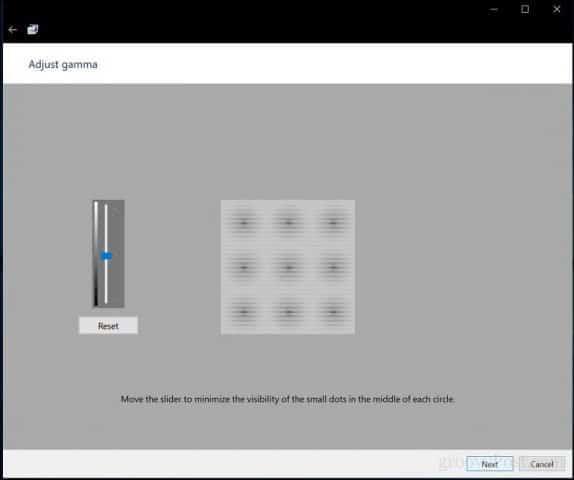
Brilho e contraste
Os próximos dois controles de exibição se concentram no brilho e no contraste. Para esta seção do assistente de calibração de cores, você recomenda realizar a calibração em um ambiente com luz natural para obter os melhores resultados. Se você não tiver a opção de ajustar o brilho, o que pode acontecer se estiver usando um laptop, clique em Ignorar ajuste de brilho e contraste. Caso contrário, clique em Avançar .
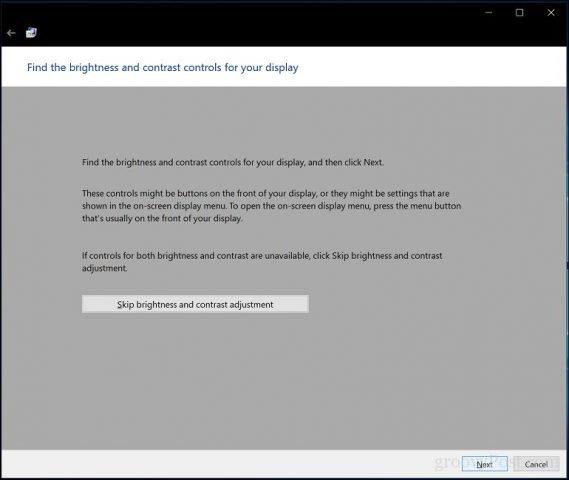
O assistente fornece uma amostra do que você deve tentar alcançar. Clique em Avançar.
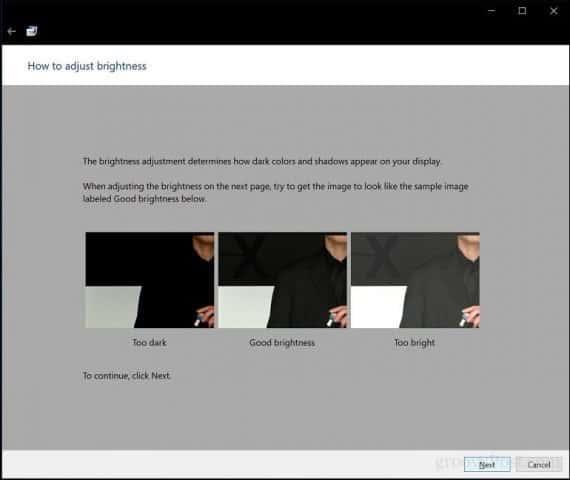
Clique em Avançar ao concluir.
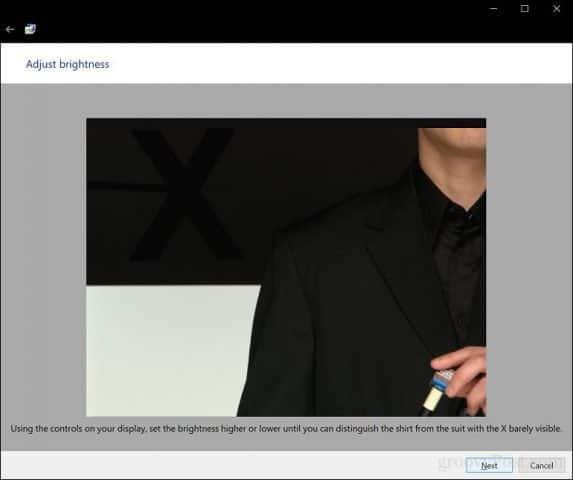
Repita o mesmo processo para contraste usando a imagem de amostra como referência.
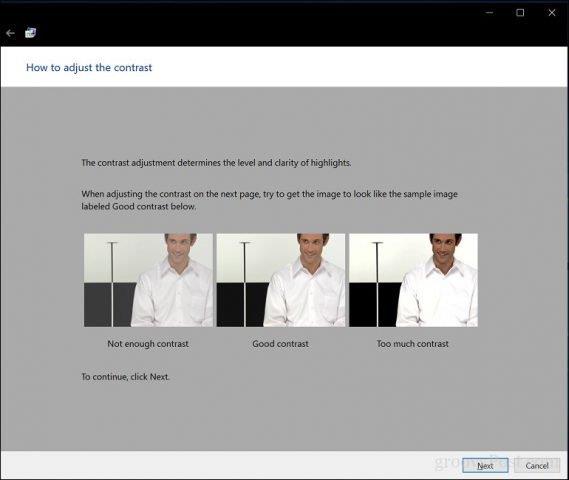
Clique em Avançar ao concluir.
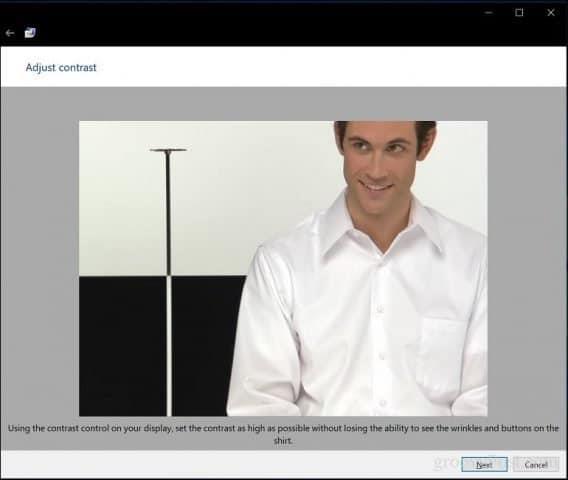
Equilíbrio de cores
O assistente de calibração de cores também ajuda a ajustar a precisão da tela ao exibir um determinado tom de cinza. Clique em Avançar para começar.
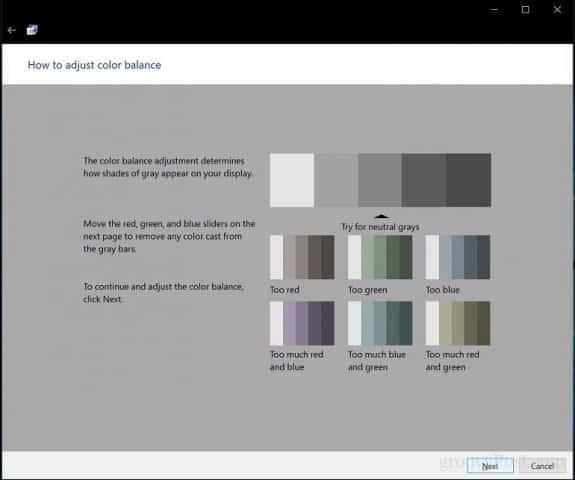
Use os controles deslizantes para fazer os ajustes apropriados. Clique em Avançar ao concluir.
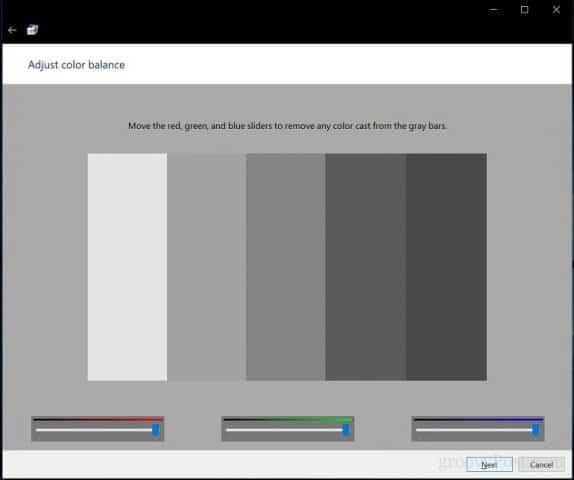
Após concluir a calibração, você pode comparar suas configurações anteriores com as modificações atuais. Claro, você sempre pode voltar e fazer alterações, mas se estiver satisfeito, clique em Concluir para salvar as alterações ou cancelar para preservar as configurações anteriores.
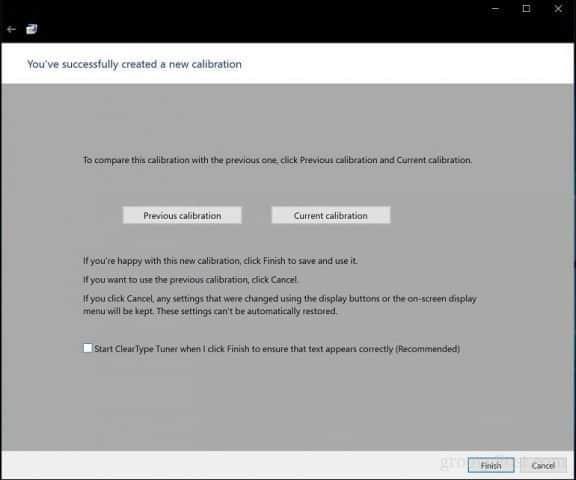
Aí está; seu monitor agora está configurado para produzir resultados mais precisos e resultados de vida real garantidos ao imprimir conteúdo. As ferramentas de calibração integradas podem não ser de nível profissional, mas são um bom começo e complemento para calibradores mais profissionais.

Você trabalha em um ambiente onde a calibração de cores é importante? Se sim, compartilhe sua experiência conosco, juntamente com algumas dicas e truques.

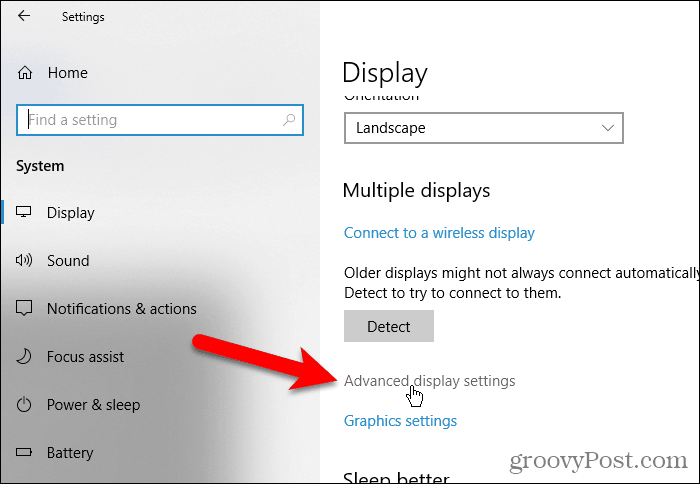
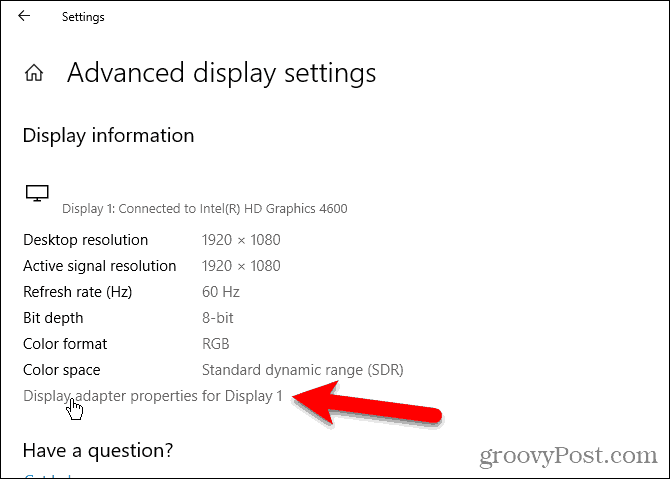
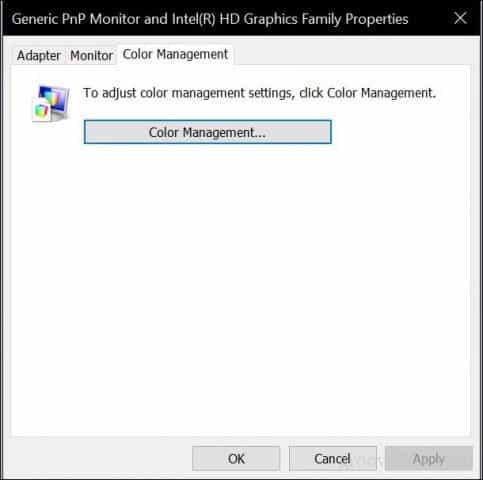
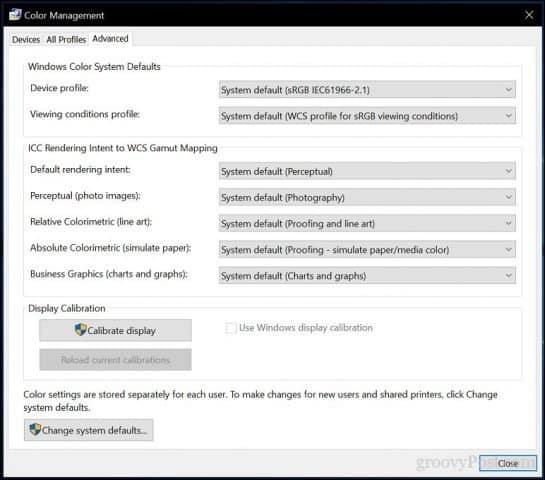
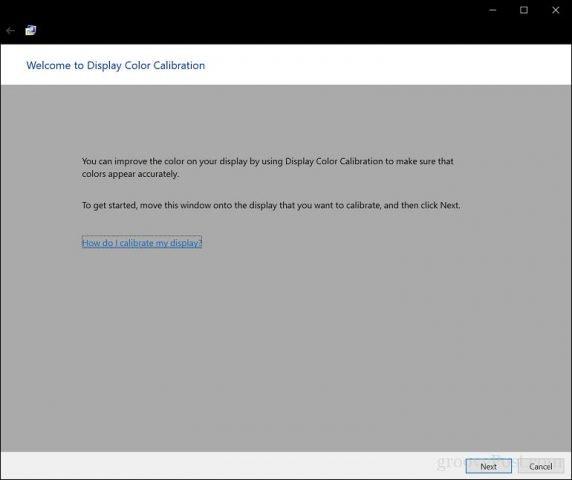
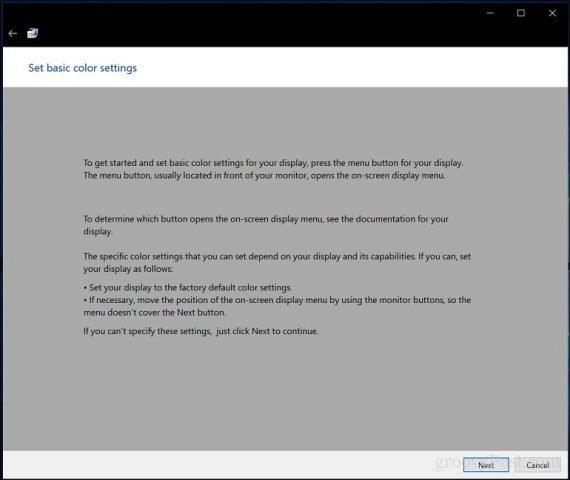
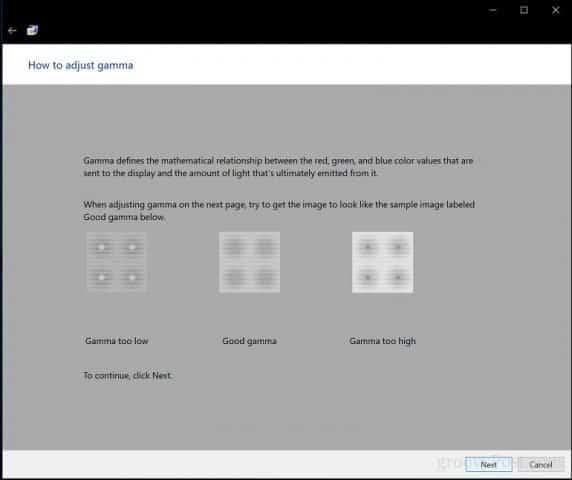
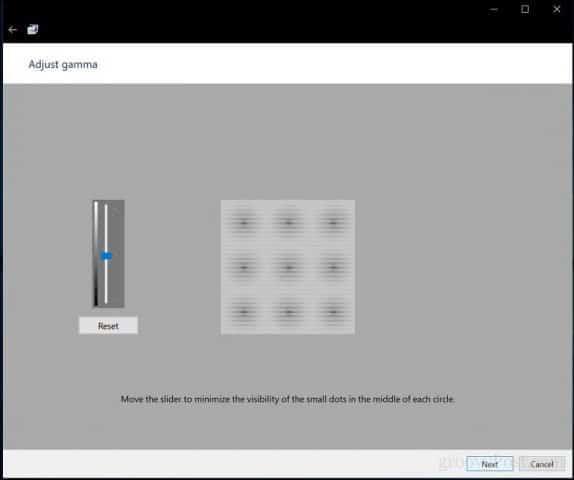
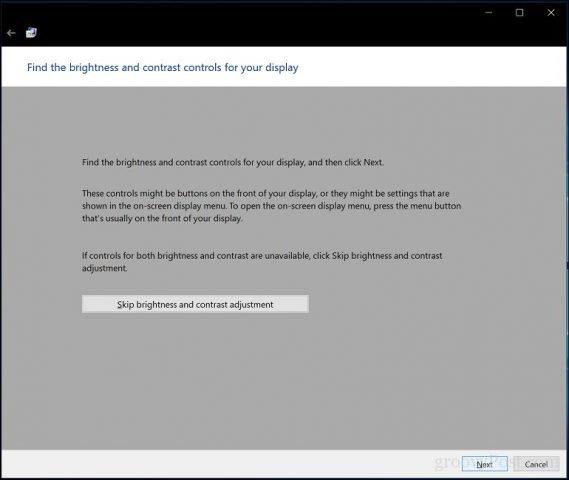
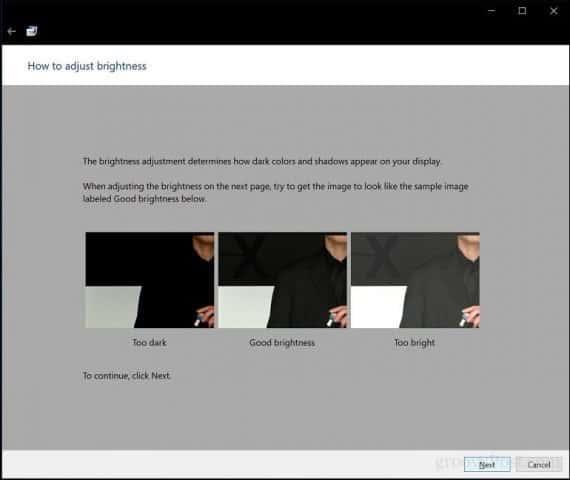
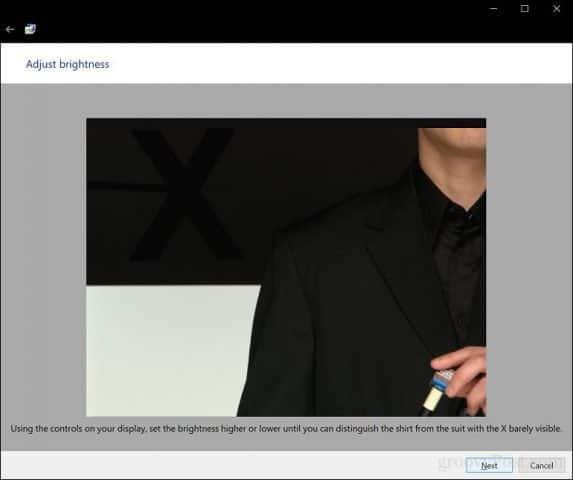
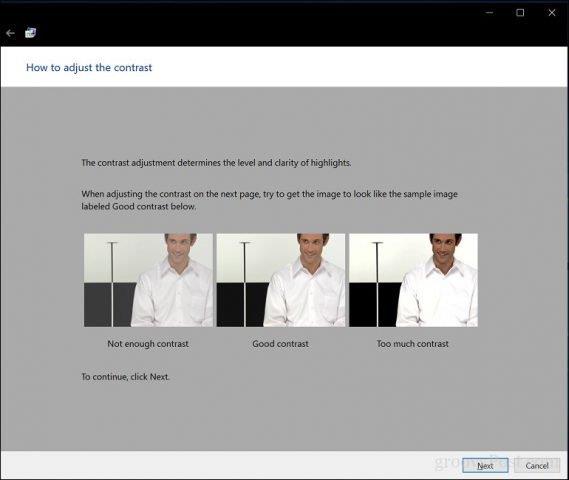
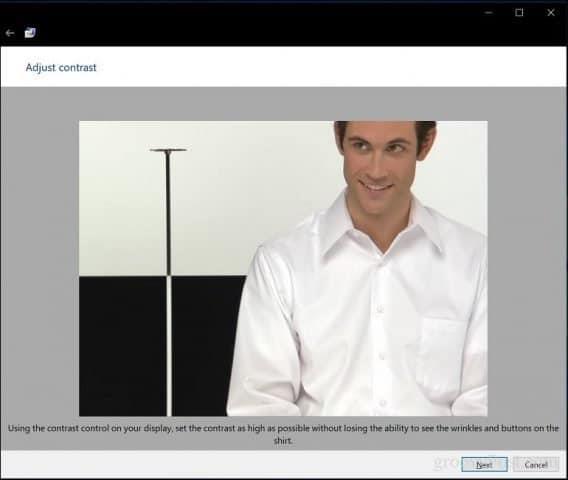
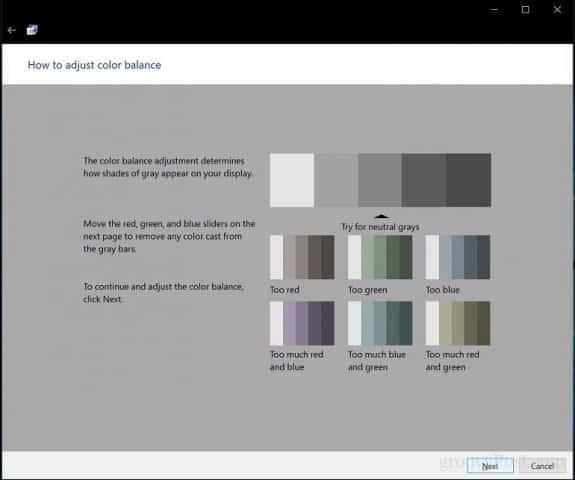
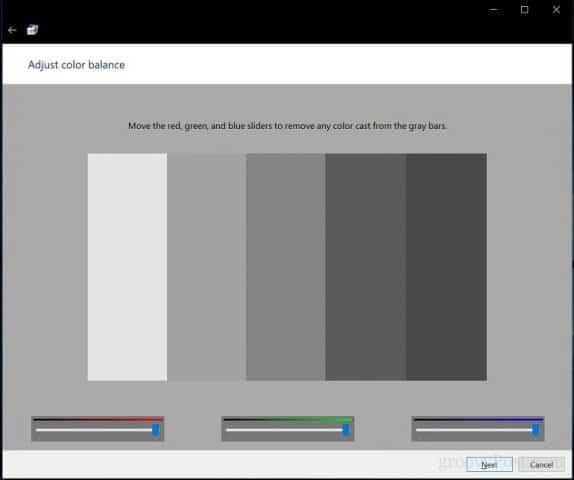
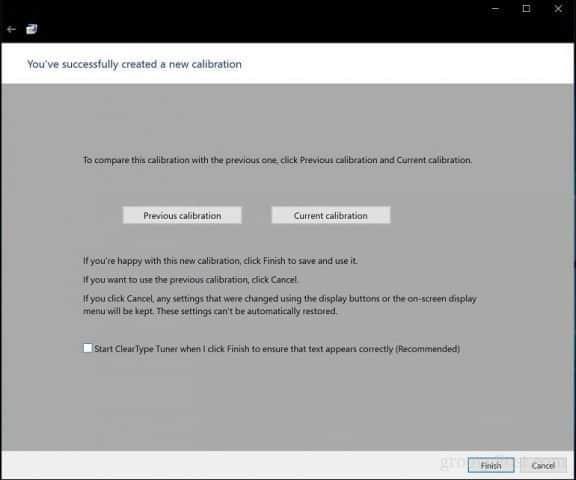


![[RESOLVIDO] Erros do Call of Duty Advanced Warfare - travando, travando, FPS baixo e mais [RESOLVIDO] Erros do Call of Duty Advanced Warfare - travando, travando, FPS baixo e mais](https://luckytemplates.com/resources1/images2/image-6547-0408150359208.png)

![Como corrigir o erro 3000 do Twitch? [100% resolvido] Como corrigir o erro 3000 do Twitch? [100% resolvido]](https://luckytemplates.com/resources1/images2/image-8735-0408151115015.png)
![[RESOLVIDO] Erros do American Truck Simulator: Crash, Steam_Api64.Dll está ausente e mais [RESOLVIDO] Erros do American Truck Simulator: Crash, Steam_Api64.Dll está ausente e mais](https://luckytemplates.com/resources1/images2/image-8887-0408151238368.png)

![[RESOLVIDO] Como corrigir League Of Legends d3dx9_39.dll ausente, erro DirectX [RESOLVIDO] Como corrigir League Of Legends d3dx9_39.dll ausente, erro DirectX](https://luckytemplates.com/resources1/images2/image-4059-0408151106351.png)

